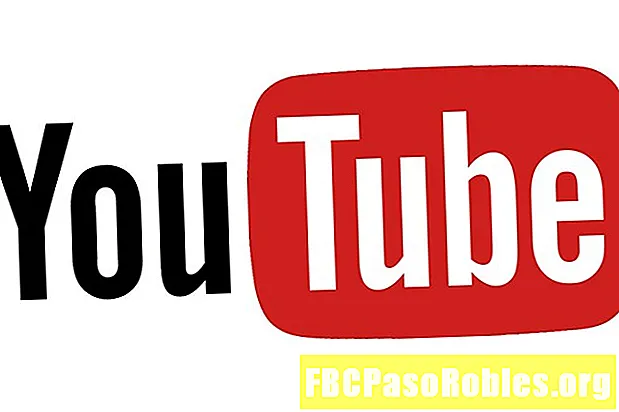Contenu
- Supprimer ou masquer les applications que vous n'utilisez pas sur l'écran de votre téléviseur
- Comment supprimer des applications sur Apple TV à partir de l'application Paramètres
- Comment masquer des applications sur Apple TV
- Comment supprimer des applications sur plusieurs Apple TV à la fois
Supprimer ou masquer les applications que vous n'utilisez pas sur l'écran de votre téléviseur

Cliquez et maintenez le bouton de la télécommande jusqu'à ce que les applications sur l'écran d'accueil commencent à trembler.

Clique le Jouer pause bouton de la télécommande.
Dans le menu qui apparaît, utilisez la télécommande pour mettre en surbrillance Supprimer puis cliquez sur la télécommande.

L'application est supprimée de votre Apple TV.
Comment supprimer des applications sur Apple TV à partir de l'application Paramètres
L'application Paramètres préchargée sur l'Apple TV vous permet également de supprimer des applications (vous voudrez probablement cette option si vous cherchez à libérer de l'espace en supprimant les applications qui utilisent beaucoup de stockage). Pour utiliser la suppression des applications de cette façon, procédez comme suit:
-
Utilisez la télécommande pour sélectionner Paramètres l'application, puis cliquez sur la télécommande pour ouvrir l'application.
-
Cliquez sur Général.

-
Faites défiler jusqu'à Usage section et cliquez Gérer un espace de rangement.
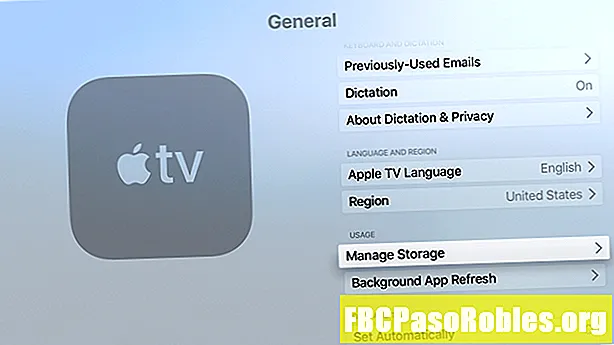
-
Faites défiler la liste des applications jusqu'à ce que vous trouviez celle que vous souhaitez supprimer. Assurez-vous qu'il est en surbrillance.

-
Cliquez sur la télécommande pour sélectionner l'application que vous souhaitez supprimer.
-
Sur l'écran qui apparaît, cliquez sur Supprimer.

-
L'application est supprimée de votre Apple TV.
Comment masquer des applications sur Apple TV
Si vous souhaitez conserver une application, mais que vous ne la voyez pas sur votre écran d'accueil, pensez plutôt à masquer l'application dans un dossier. Vous faites cela dans le même menu que celui que vous ouvrez pour supprimer une application de l'écran d'accueil, mais vous cliquez sur Nouveau dossier au lieu.

Sur les modèles Apple TV de 2e génération et de 3e génération, vous pouvez seulement cacher les applications, pas les supprimer (c'est parce que les utilisateurs ne peuvent pas installer leurs propres applications sur ces modèles). Pour ces modèles, suivez toutes les étapes de suppression des applications antérieures, mais sélectionnez Cacher au lieu de Supprimer à la dernière étape. Pour afficher les applications sur ces modèles, accédez à Paramètres > Menu principal.
Comment supprimer des applications sur plusieurs Apple TV à la fois
Si vous possédez plusieurs Apple TV (modèles 4e génération ou 4K uniquement), vous pouvez les configurer pour supprimer les applications de tous les appareils en même temps. Il vous suffit d'utiliser la fonction One Home Screen, qui garantit que tous vos Apple TV ont les mêmes applications, disposées de la même manière, sur leur écran d'accueil. Pour activer un écran d'accueil:
-
Ouvrez le Paramètres app.

-
Sélectionner Comptes.
Dans tvOS 13, "Comptes" est appelé Utilisateurs et comptes.

-
Sélectionner iCloud.

-
Basculer le Un écran d'accueil option pour Sur.

-
Maintenant, chaque fois que vous modifiez les applications ou la mise en page sur l'un de vos Apple TV, les autres utiliseront iCloud pour se mettre à jour automatiquement pour correspondre.